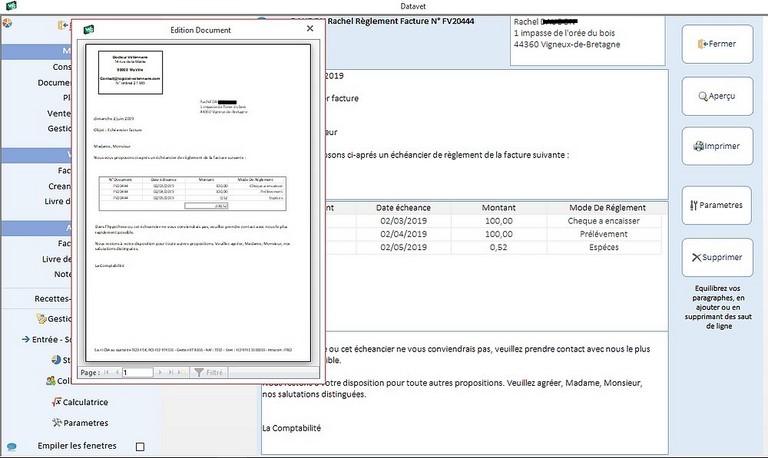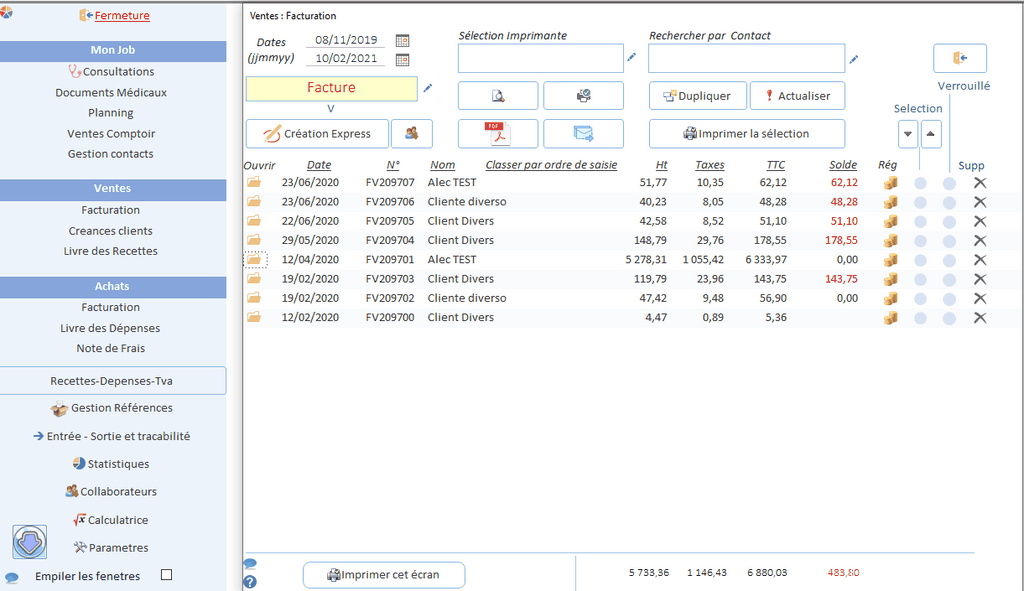logiciel vétérinaire : La chaine de facturation
Liste des documents commerciaux
Si les montants de la colonne "Soldes" sont de couleur rouge, cela signifit que le paiement n'est pas encore totalement effectué, ou enregistré.
Dates : L'affichage général dépends de l'intervalle de date spécifié.
(définit dans: Parametres -> parametres généraux , onglet préférence)
 Vous indique le type des documents affichès
Vous indique le type des documents affichès(l'affichage par défaut est définit dans: Parametres -> parametres généraux , onglet préférence)
-----------------------------------------
- Le type du document crée correspondra à l'affichage en cours
(ex si "Facture à été sélectionné, le nouveau document sera une "facture")
- Le document est affecté par défaurt au contact définit dans: Paramètres -> parametres généraux , onglet préférence
- Après création, vous pouvez modifier le destinataire de ce document.
-----------------------------------------
Ouvre la liste de vos contact, le document sera crée au nom du contact que vous avez sélectionné.
-----------------------------------------
Editions :
- Pour choisir le document à imprimer, cliquez n'importe ou sur la ligne correspondante au document que vous voulez imprimer
Sélection imprimante : (
Cas ou vous possedez plusieurs imprimantes. Si non renseigné, l' imprimante définie par défaut dans windows sera utilisée.
------------------------------------------------------------------------------
Envois par mail ou pdf
Pour utiliser ses fonctionnalitées, Vous devez vérifier les points suivants :
- - Vous possedez un logiciel de lecture des fichiers au format pdf correctement déclare dans Datavet
- - Vous utilisez un logiciel de gestion de votre messagerie interne,(Outlook, Thunderbird etc...)
Dans le cas contraire le message suivant suivant vous informera de l absence ou de la non déclaration des logiels manquants
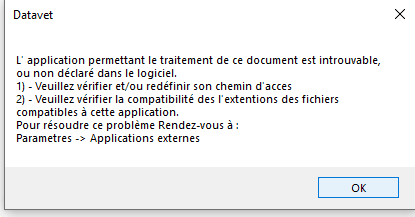
Si vous etes en possession ce ses deux logiciel Veuillez les déclarer dans les parametres de datavet
voir éventuellement : Gérer les logiciels externe à Datavet
voir éventuellement : Gérer les logiciels externe à Datavet
- Bouton
- Que vous possédiez un gestionnaire de messagerie installé , et paramétré sur votre ordinateur (Outlook, thunderbird etc etc).
- Qu'une adresse e-mail soit au préalable définit dans la fiche du contact.
Bouton
Recherche par contact : (
- Pour réafficher la liste compléte, cliquez sur le bouton "Actualiser".
Dupliquer :
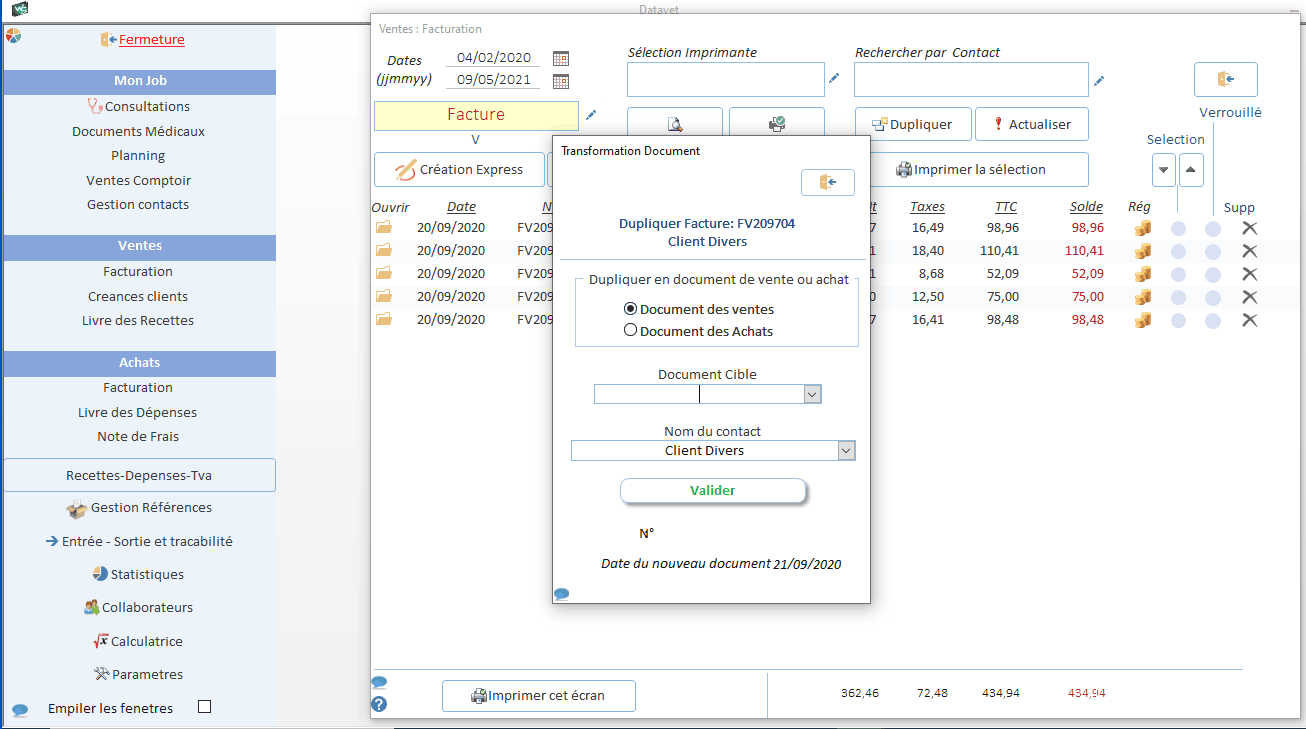
Ouvre une fénétre de recopie de la facture que vous avez sélectionné. Il est possible de recopier un type de document en n'importe quel autre type (Ex: Une "Facture de vente" -> peut être dupliquée en "Bon de livraison" dans la catégorie des achats.)
Toute les combinaisons sont possibles.
Dans le cas d'animaux en multi-propriété, Vous pouvez dupliquer la facture en autant de propriétaire que d'actionnaire de l'animal.
Colonne de Sélection : soit vous sélectionez chaque ligne en cochants la colonne approprié, soit vous cliquez sur les boutons représentant une "Fléches" cette action sélectionne, ou déselectionne, tous les documents de la liste.
- Imprimer la sélection : imprime tous les documents sélectionnés.
Colonne Verrouillé : Mise en conformité fiscale, si un document est vérouillé, il devient inaltérable, vous ne pouvez ni le modifier, ni le supprimer.
Pour annuler un document verrouillé, procedez à la creation d'un avoir du méme montant :
(vous pouvez dupliquer la facture en avoir en utilisant la fonction "Dupliquer")
Se reporter au parametres des documents commerciaux ICI
Paramètres -> documents commerciaux -> cocher (ou décocher) la fonction "Application stricte des règles fiscales"
Réglement des factures
Vous avez deux possibilité d'enregistrer le paiement d'une facture.
- Soit à partir de la facture pour les réglements simples.
- Soit a partir du formulaire de réglement des factures pour les paiement plus complexes. (Paiement différé, Echéancier)
Effectuer un réglement à partir de la liste des factures ( icone  )
)
A chaque reception d'un réglements, vous devez cliquez sur le bouton rouge "OK", pour valider cette opération et mettre à jour le solde restant due.
Si vous désirez créer un échéancier pour votre client : Cliquer sur le bouton "Edition Echéancier".
Cette actions génére la création d'un échéancier, en fonction de la liste des réglements prévisionnels, que vous avez d'enregistré. (Cf point N° 1.),
Ouvre automatiquement une fenétre pour d'éventuelles corrections .(Cf paragraphe suivant)
Cette actions génére la création d'un échéancier, en fonction de la liste des réglements prévisionnels, que vous avez d'enregistré. (Cf point N° 1.),
Ouvre automatiquement une fenétre pour d'éventuelles corrections .(Cf paragraphe suivant)
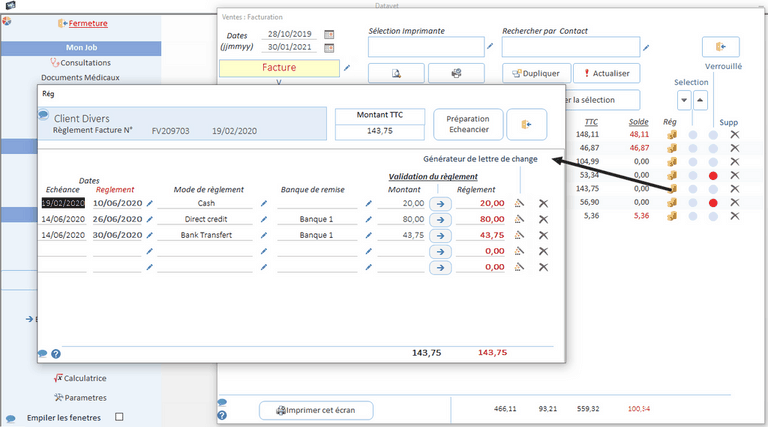
Réglement des factures, etablir un écheancier
- Le texte de la lettre d'écheance est modifiable dans son intégralité. (section parametres
- L'écheancier est constitué en fonction des lignes de réglement que vous avez préalablement définit.
En cas de changement, vous devez supprimer et recréer un nouvel échéancier